
Как да деактивирате временно вградената клавиатура на лаптоп? Как да деактивирате ключа на клавиатурата на лаптопа?
Подробно ръководство за изключване на клавиатурата на лаптопа, както и нейните индивидуални клавиши.
Навигация
- Какво може да е необходимо изключване на клавиатурата?
- Как временно да деактивирате вградената клавиатура за лаптоп от Windows?
- Как временно да деактивирате вградената клавиатура за лаптоп с помощта на програми от трета страна?
- Как да деактивирате ключа на вградената клавиатура за лаптоп?
- Как да деактивирам цифрова клавиатура на лаптоп?
- Видео: Как да деактивирате клавиатурата в Windows без приложения за трета страна? (Алтернативен метод)
Всички знаят факта, че основният елемент на лаптопа е клавиатурата. Въпреки това, веднага щом започне да функционира неправилно, потребителите задават напълно предсказуем въпрос, как да го изключите? На стационарен компютър би било лесно да се направи, но на лаптопите клавиатурата е вградена в калъфа и не всеки ще рискува независимо да разглоби и изключи свързващия влак.
В нашата статия ще говорим за това как временно да деактивираме вградената клавиатура на лаптоп или отделен ключ, без да е необходимо да се разглобява устройството.

Фигура 1. Какво можете да изключите клавиатурата?
Какво може да е необходимо изключване на клавиатурата?
- Просто така се случи, че много потребители на работа на компютър обичат да хапят или да пият чаша кафе. Едно небрежно движение и кафе е на клавиатурата на лаптопа. Такъв неточен може да доведе до залепване на някои ключове или пълен повреда от него.
- В случай, че един от клавишите е попълнен след изсушаване, дори чрез свързване на външна клавиатура, няма да можете да работите на компютъра, докато не изключите вграденото -in. Ключът постоянно ще бъде в затворено положение и ще се намесва при отпечатване или гледане на уеб страници.

Фигура 2. Какво можете да изключите клавиатурата?
В други случаи може да се изисква временно изключване на вградената клавиатура: в други случаи:
- Имате малки деца, които искат да поставят бутони на вашия работен компютър, докато отсъствате;
- Присъствието на котка в къщата, която обича да тича около масата и лаптопа;
- Клавишките на клавиатурата са много неудобни за работа. Това е особено добре разбрано от собствениците на нетбуци. Необходимо е да се свърже външна клавиатура;
Каквато и да е причината за желанието да изключите клавиатурата на лаптопа, можете да направите това по два начина:
- Използвайте стандартни операционни системи Windows
- Прибягват до помощта на трети програми.
Най -добре е да използвате първата опция, тъй като гарантира, че няма да вземете никакъв вирус от мрежата на вашия компютър.
Как временно да деактивирате вградената клавиатура за лаптоп от Windows?
За да изключим вградената клавиатура по този начин, имаме нужда от командния ред. Направете следните действия:
Етап 1.
- Отворете менюто " Започнете"И изберете в него елемента" Изпълнява».
- Ще се отвори малък прозорец, в текстовото поле е необходимо да се въведе командата " cmd"И натиснете Въведете.
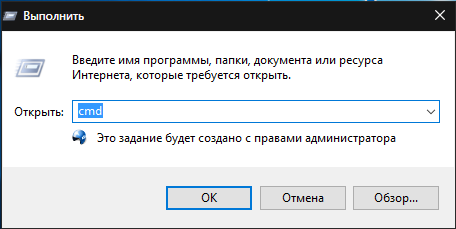
Фигура 1. Как временно да деактивирате вградената клавиатура за лаптоп от Windows?
Стъпка 2.
- Прозорец с команден ред ще се отвори пред вас, къде да изключите клавиатурата, която трябва да напишете команда " клавиатура rundll32, деактивиране».
- След натискане на клавиша Въведете Клавиатурата на вашия лаптоп е блокирана и допълнителната работа с него може да продължи само след свързване на външната клавиатура.
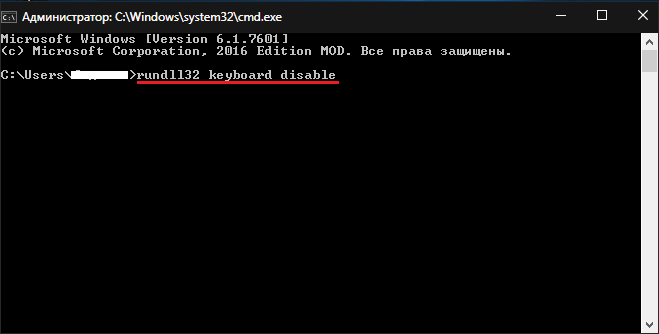
Фигура 2. Как временно да деактивирате вградената клавиатура за лаптоп от Windows?
Стъпка 3.
- Ако трябва отново да включите вградената клавиатура за лаптоп, трябва да отидете и на командния ред и да регистрирате командата " клавиатура rundll32, активиране».
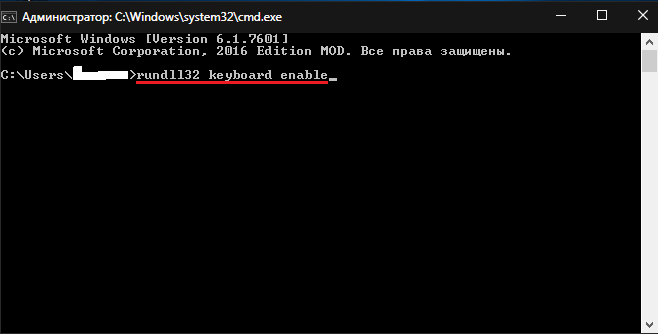
Фигура 3. Как временно да деактивирате вградената клавиатура за лаптоп от Windows?
Как временно да деактивирате вградената клавиатура за лаптоп с помощта на програми от трета страна?
Първият начин за изключване на вградената клавиатура е по -предпочитана, ако трябва да изключите клавиатурата за дълго време. Но ако трябва да го изключите само за периода, когато нямате компютър, ще е най -добре да използвате специални комунални услуги.
В момента има много подобни приложения, които ви позволяват да изключвате устройства на компютри, но всички те имат приблизително един и същ интерфейс и система за управление. Като пример ще разгледаме най -популярната програма Ключове за малко детече можете да изтеглите от тази връзка. За да изключите клавиатурата с нея, направете следните стъпки:
Етап 1.
- Изтеглете и инсталирайте програмата на вашия лаптоп. Изпълнете го от етикета на работния плот.
- В трията (десен ъгъл на лентата на задачите) ще бъде показана иконата му ( Tk), с което трябва да кликнете върху правилния бутон на мишката, за да се обадите на менюто.
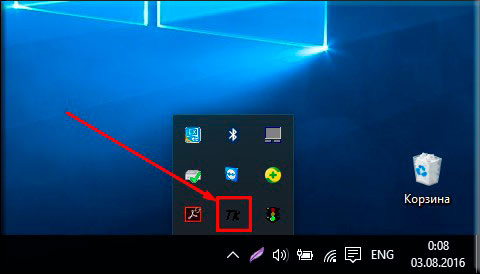
Фигура 1. Как временно да деактивирате вградената клавиатура за лаптоп с помощта на програми за трета страна?
Стъпка 2.
- В списъка, който изглежда изключва клавиатурата, е необходимо да маркирате линията " Заключете клавиатурата". Веднага щом направите това, компютърът ще спре да реагира на натискане на всяка клавиатура на клавиатурата.
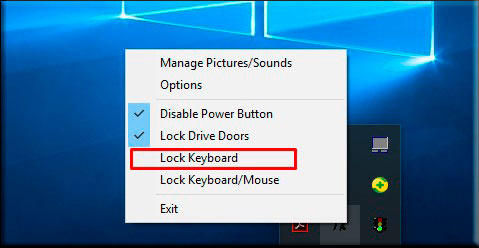
Фигура 2. Как временно да деактивирате вградената клавиатура за лаптоп с помощта на програми за трета страна?
- За да включите клавиатурата, трябва отново да се обадите на менюто на програмата с щракване с десния бутон и да премахнете DAW от линията " Заключете клавиатурата».
Как да деактивирате ключа на вградената клавиатура за лаптоп?
Да предположим, че сте хвърлили чай или кафе на клавиатурата. След изсушаването й открихте, че един или повече клавиши върху него се залепват и пречат на продължаването на лаптопа. Ако в момента нямате резервна клавиатура под ръка, тогава единственият изход ще бъде прекъсване на наводнените клавиши. За да направите това, направете следните стъпки:
Етап 1.
- Преди да изключите наводнения ключ, той първо трябва да бъде намерен. За да направите това, отидете на специализиран сайткойто в реално време определя бутоните, притиснати на клавиатурата.
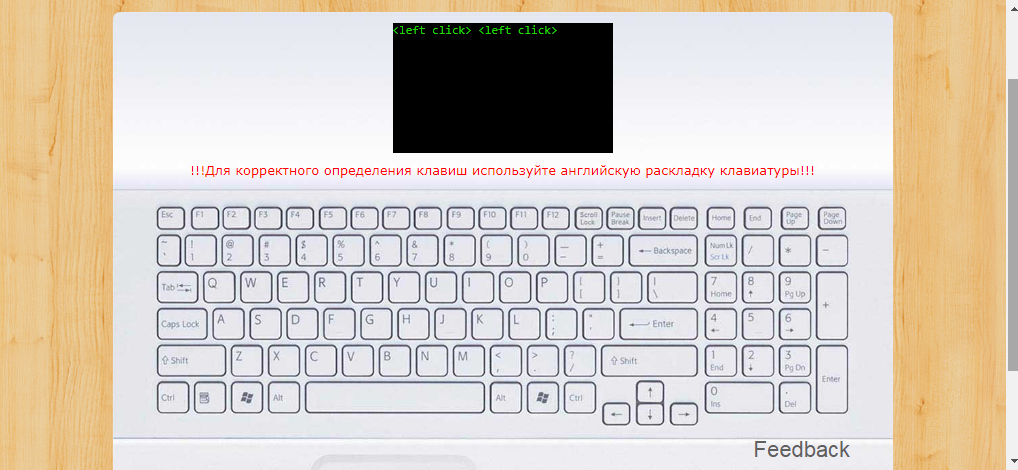
Фигура 1. Как да деактивирате ключа на вградената клавиатура за лаптоп?
Стъпка 2.
- В горната част на сайта има прозорец, в който ще бъде изписан залепващ ключ. В допълнение, можете визуално да го определите, благодарение на виртуалната клавиатура, присъстваща на уебсайта. Докато сте на сайта, не трябва да се натиска бутони.
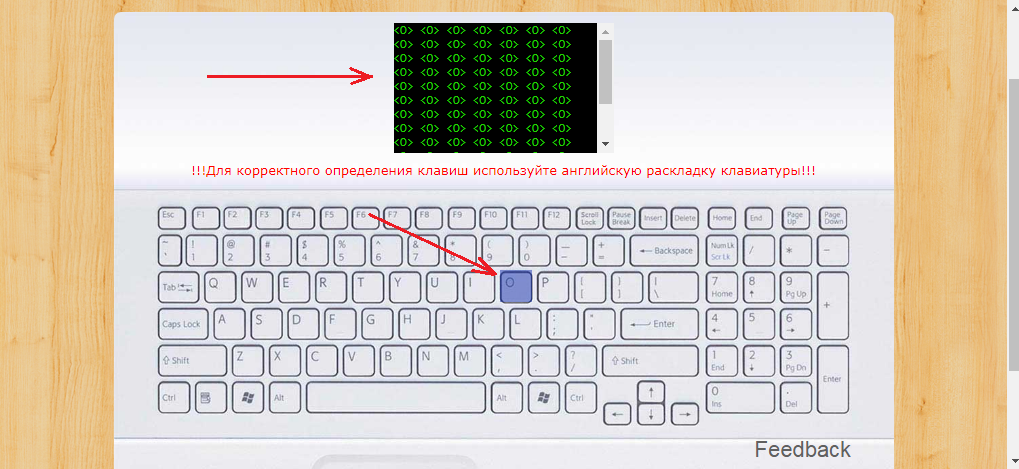
Фигура 2. Как да деактивирате ключа на вградената клавиатура за лаптоп?
Стъпка 3.
- След като сте определили клавиша за залепване, можете да продължите директно към неговото изключване. За това ще трябва да изтеглите специална програма Карта клавиатура На тази връзка.
- След изтегляне и разопаковане на архива, стартирайте програмата с файл MapKeyboard.exe.
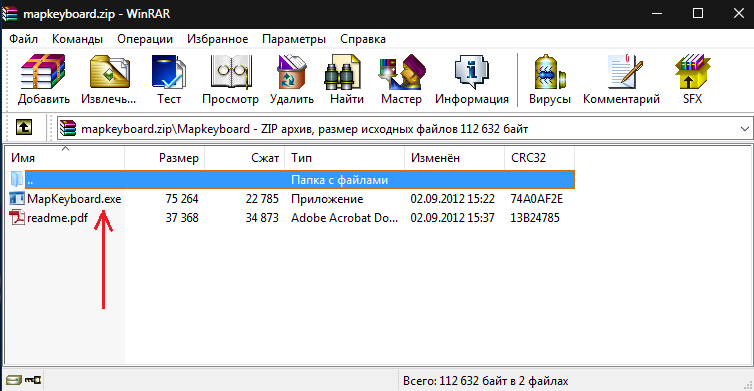
Фигура 3. Как да деактивирате ключа на вградената клавиатура за лаптоп?
Стъпка 4.
- След стартиране на програмата ще се появи виртуална клавиатура пред вас, на която трябва да бъде избрана мишката на левия бутон, която изисква изключване.
- След като изберете ключа, ще се появи падащ списък, в който трябва да изберете " хора с увреждания»За да го изключите.
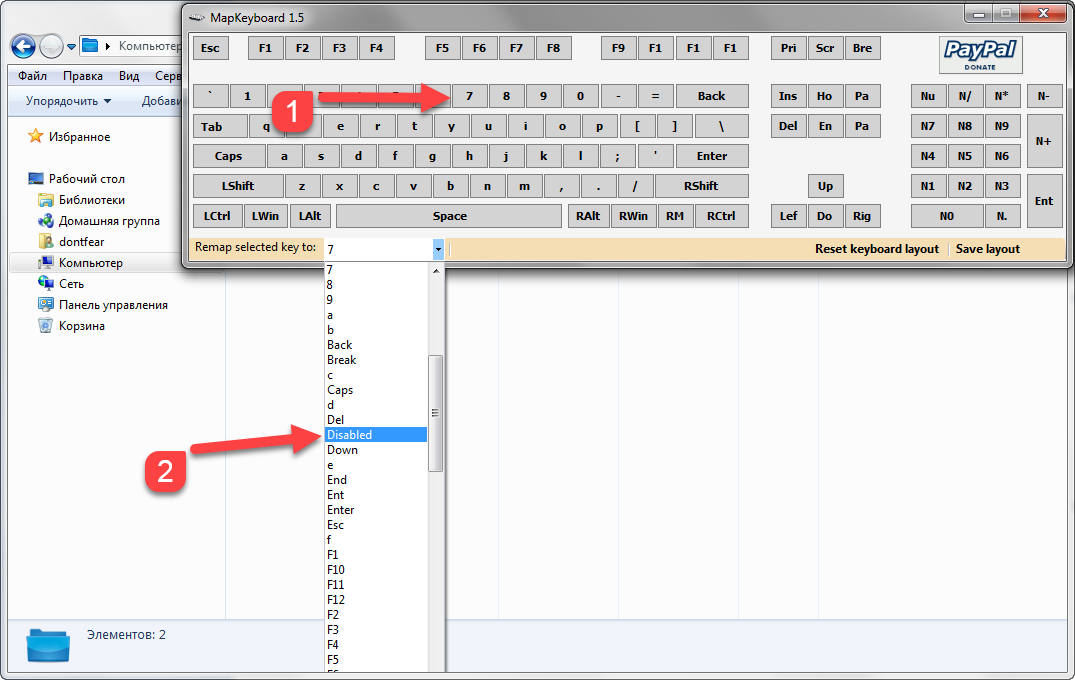
Фигура 4. Как да деактивирате ключа на вградената клавиатура за лаптоп?
Стъпка 5.
- На следващо място, за да могат промените да влязат в сила, е необходимо да запазите настройките с бутона " Запазване на оформлението", Затворете приложението и рестартирайте компютъра.
- След рестартиране избраният бутон няма да работи върху клавиатурата.
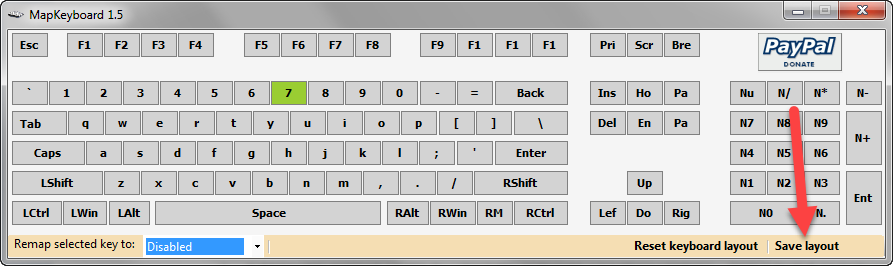
Фигура 5. Как да деактивирате ключа на клавиатурата на вграден -in лаптоп?
Как да деактивирам цифрова клавиатура на лаптоп?
- В някои случаи потребителите трябва да деактивират цифровата клавиатура на лаптопа. Това е набор от клавиши с числа от дясната ръка.
- Като правило се използва ключ за изключването му Numlock. Някои модели на лаптоп обаче трябва да натиснат комбинацията от клавиши.

Фигура 1. Как да деактивирам цифровата клавиатура на лаптопа?
- Ако активирането на бутона Numlock Не съм решил проблема ви, опитайте се да щракнете върху комбинацията от клавиши " Fn+numlock" или " Fn+f11". Една опция трябва да помогне.
